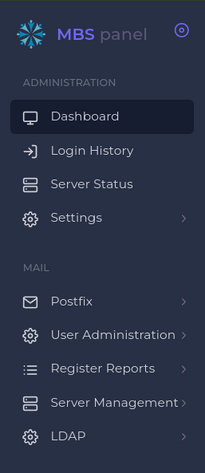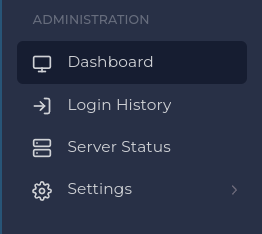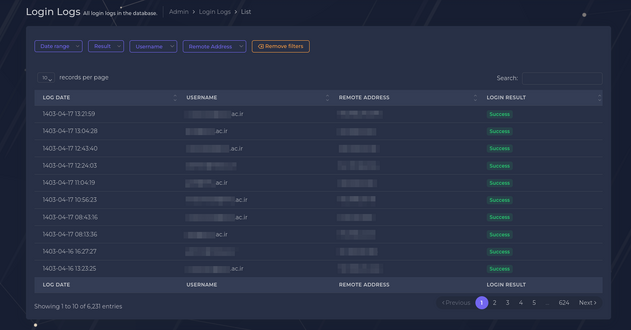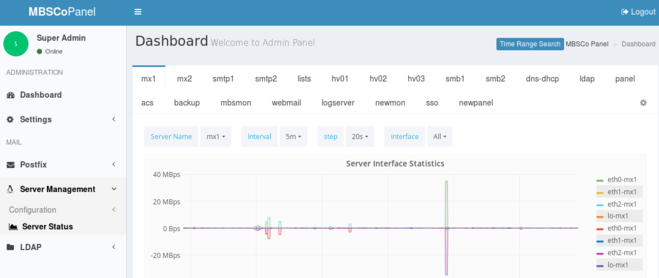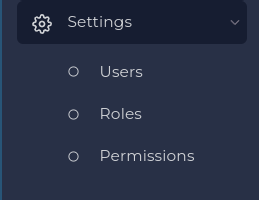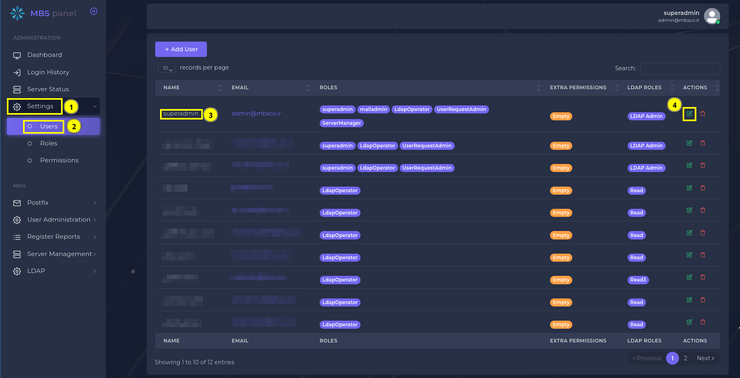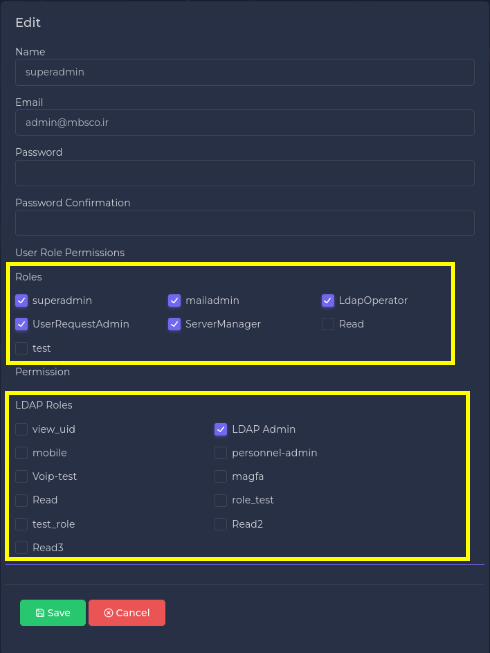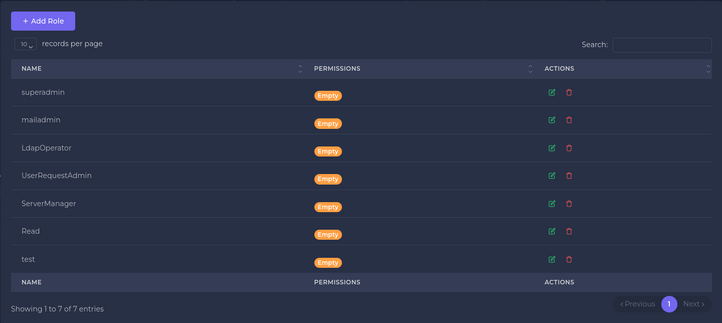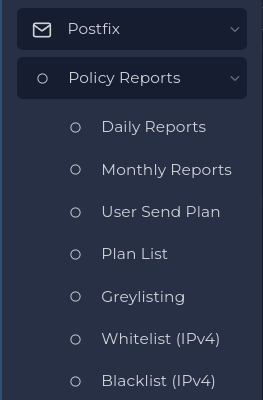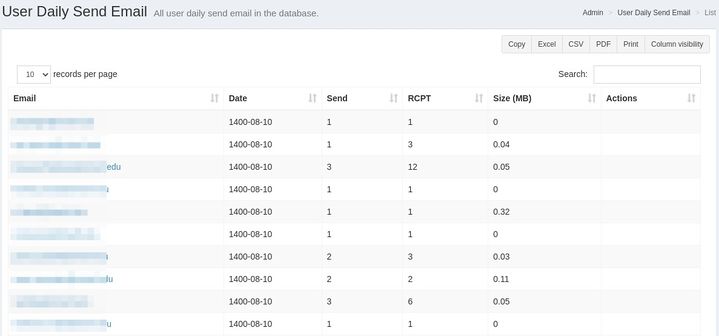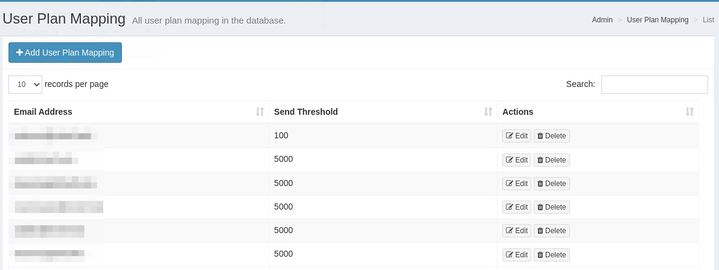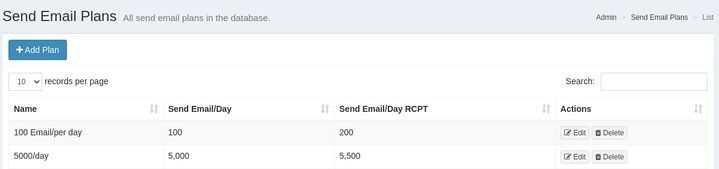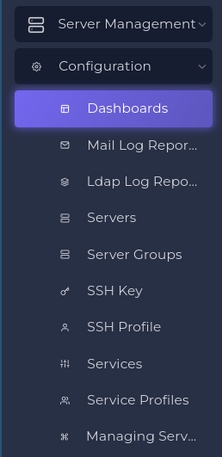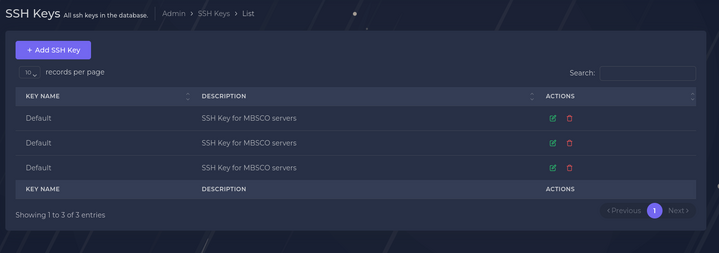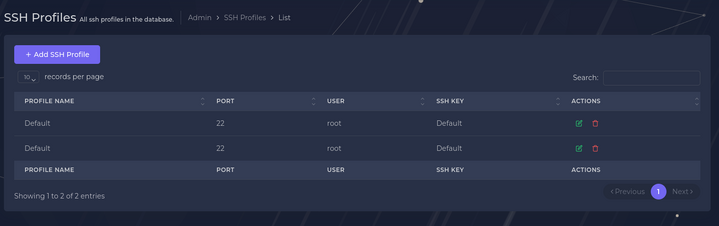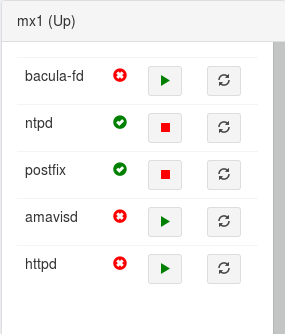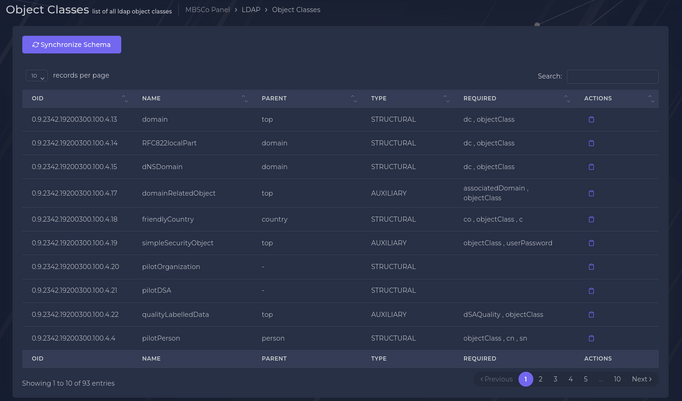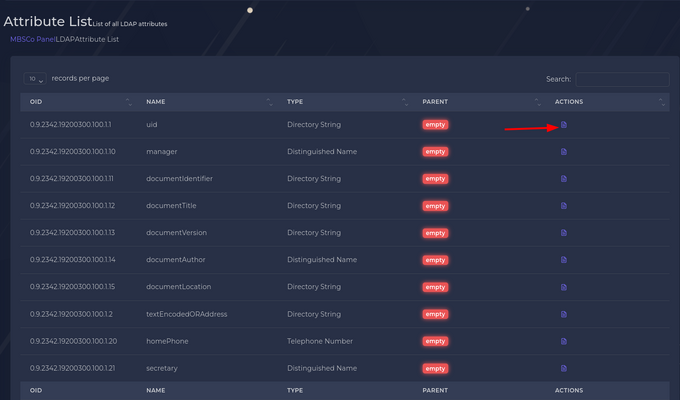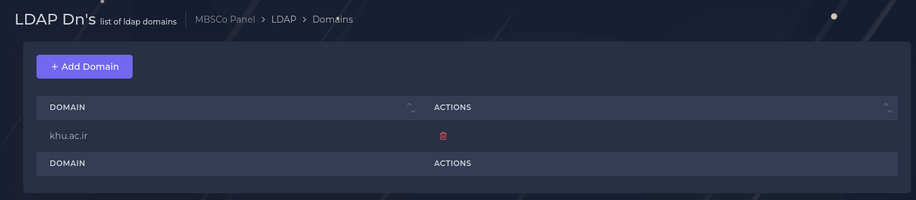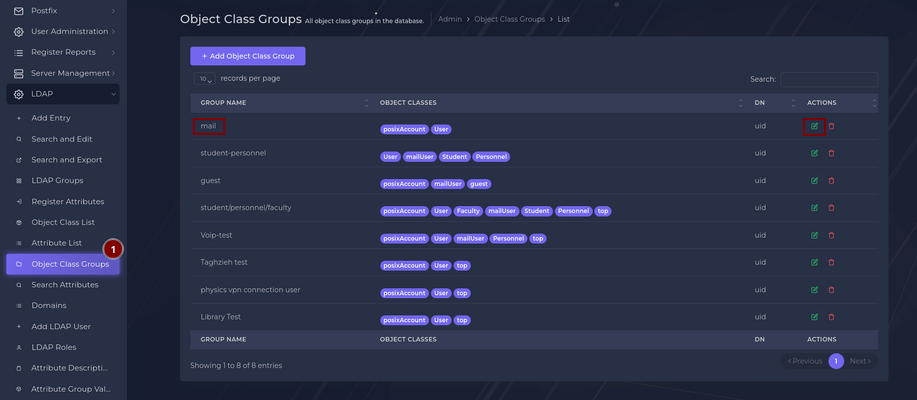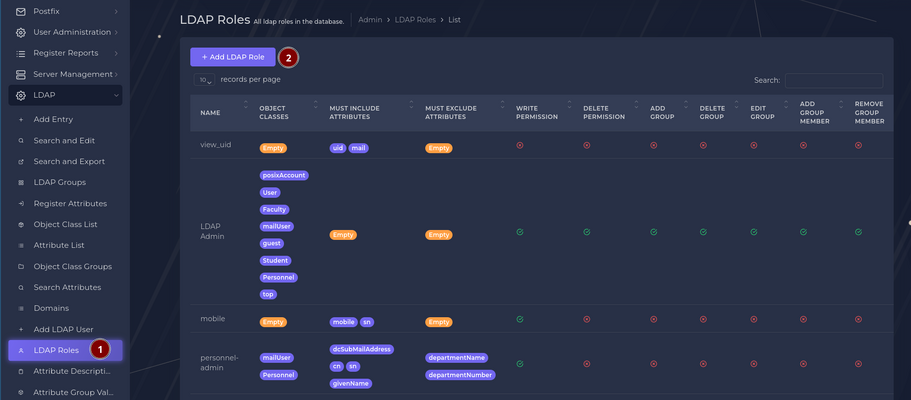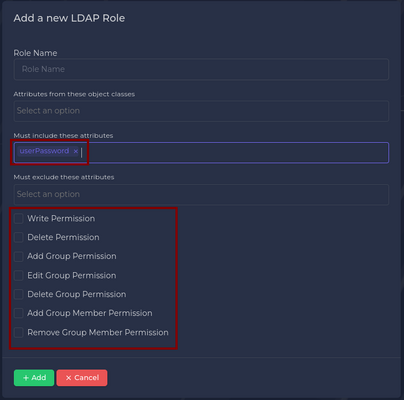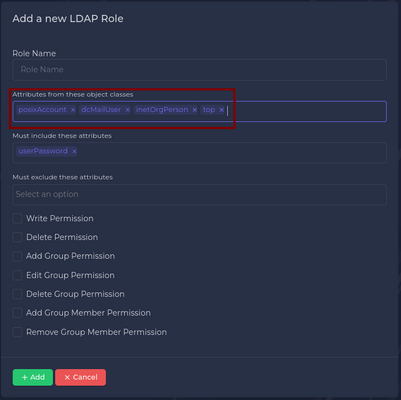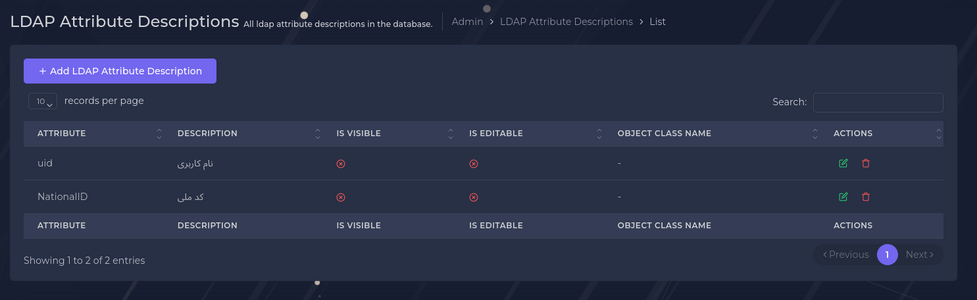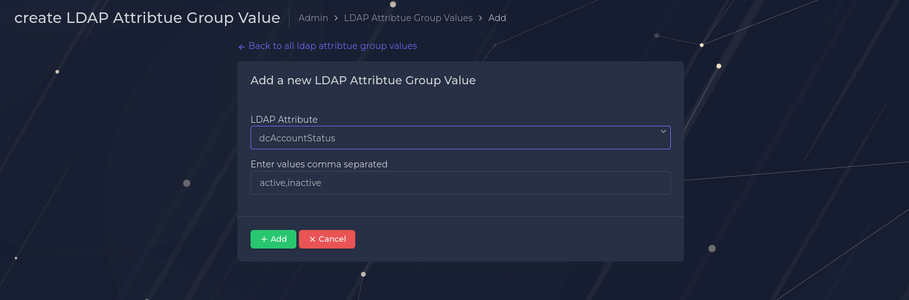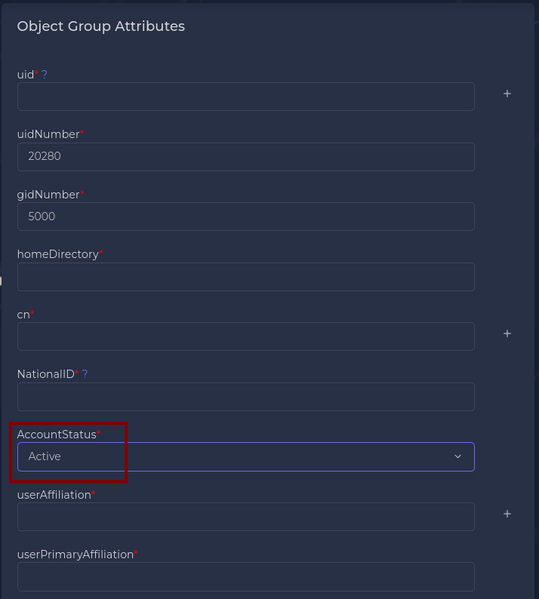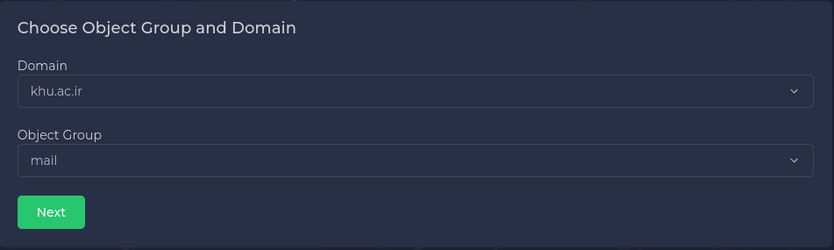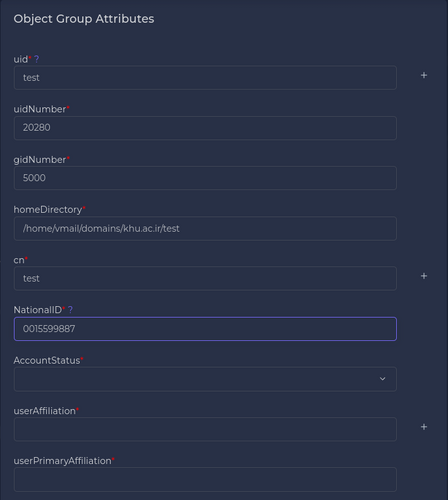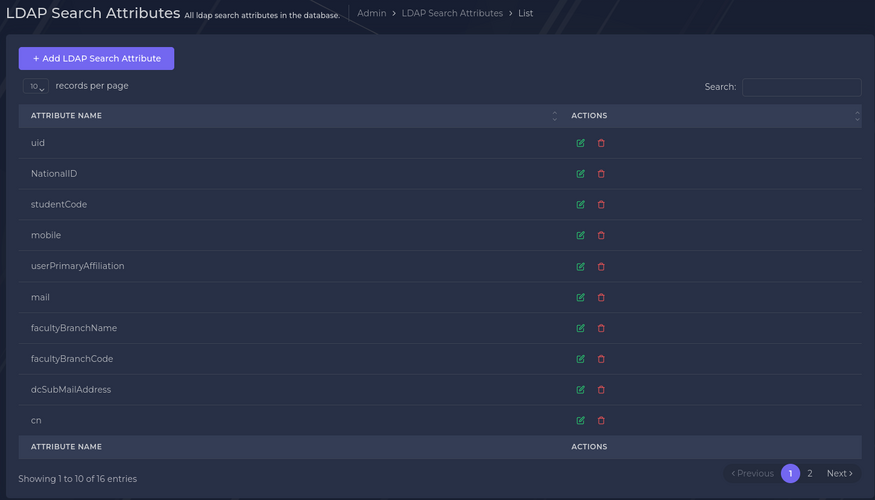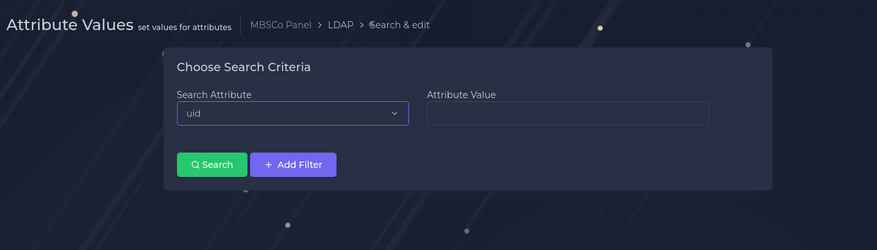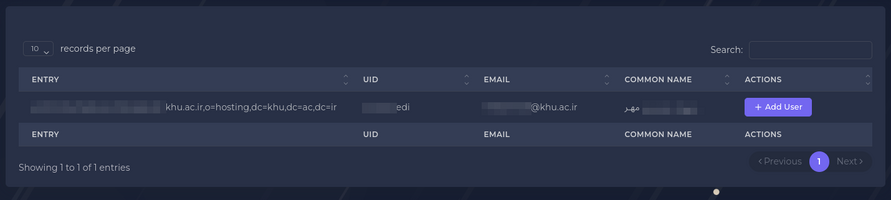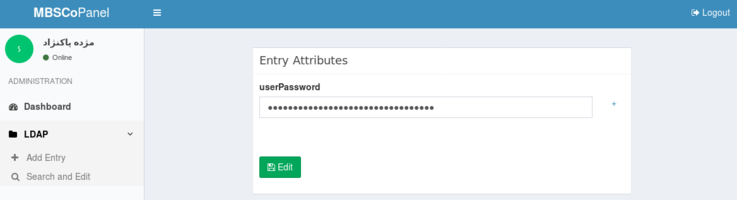تفاوت میان نسخههای «MBSCo Admin Panel»
| [نسخهٔ بررسینشده] | [نسخهٔ بررسینشده] |
| خط ۱۵۱: | خط ۱۵۱: | ||
<span style="color:#000000;">در این بخش، نقشهای مربوط به LDAP را میتوان مشاهده و تعیین کرد. برای مثال میخواهیم نقشی وجود داشته باشد که تنها بتواند پسورد کاربر را تغییر دهد، پس با کلیک بر روی Add LDAP Role امکان اضافه</span><span style="color:#000000;"> </span><span style="color:#000000;">کردن یک مشخصه خاص (در این مثال userPassword) و یا همه مشخصههای مربوط به یک object class خاص وجود دارد. همچنین در صورت نیاز میتوان مشخصهای را از Object class انتخاب شده exclude کرد. </span><span style="color:#000000;">هفت</span> <span style="color:#000000;">دسترسی </span><span style="color:#000000;">write, delete, add group, delete group, edit group, </span><span style="color:#000000;">add</span><span style="color:#000000;"> </span><span style="color:#000000;">group</span><span style="color:#000000;"> </span><span style="color:#000000;">member permission و remove group member permission برای هر نقش تعبیه شده است که در هنگام ایجاد آن، برحسب نیاز و سناریو باید انتخاب شوند. </span><span style="color:#000000;">شایان ذکر است که پس از ایجاد نقش، باید آن را در بخش </span><span style="color:#000000;">۴-۲</span> <span style="color:#000000;">به کاربر موردنظر اختصاص داد. </span><span style="color:#000000;">(کاربر Superadmin باید </span><span style="color:#000000;">به Object Classهای تعیین شده در زیربخش </span><span style="color:#000000;">۸-۳</span><span style="color:#000000;">، دسترسی داشته باشد.) </span>[[پرونده:Ldap Roles.png|وسط|بیقاب|911x911پیکسل]]<div style="text-align:center;color:#000000;">[[پرونده:Password.png|وسط|بیقاب|404x404پیکسل]]<span style="color:#000000;">تصویر شماره۲۱</span>[[پرونده:Atri.png|وسط|بیقاب|401x401پیکسل]]تصویر شماره ۲۲</div> | <span style="color:#000000;">در این بخش، نقشهای مربوط به LDAP را میتوان مشاهده و تعیین کرد. برای مثال میخواهیم نقشی وجود داشته باشد که تنها بتواند پسورد کاربر را تغییر دهد، پس با کلیک بر روی Add LDAP Role امکان اضافه</span><span style="color:#000000;"> </span><span style="color:#000000;">کردن یک مشخصه خاص (در این مثال userPassword) و یا همه مشخصههای مربوط به یک object class خاص وجود دارد. همچنین در صورت نیاز میتوان مشخصهای را از Object class انتخاب شده exclude کرد. </span><span style="color:#000000;">هفت</span> <span style="color:#000000;">دسترسی </span><span style="color:#000000;">write, delete, add group, delete group, edit group, </span><span style="color:#000000;">add</span><span style="color:#000000;"> </span><span style="color:#000000;">group</span><span style="color:#000000;"> </span><span style="color:#000000;">member permission و remove group member permission برای هر نقش تعبیه شده است که در هنگام ایجاد آن، برحسب نیاز و سناریو باید انتخاب شوند. </span><span style="color:#000000;">شایان ذکر است که پس از ایجاد نقش، باید آن را در بخش </span><span style="color:#000000;">۴-۲</span> <span style="color:#000000;">به کاربر موردنظر اختصاص داد. </span><span style="color:#000000;">(کاربر Superadmin باید </span><span style="color:#000000;">به Object Classهای تعیین شده در زیربخش </span><span style="color:#000000;">۸-۳</span><span style="color:#000000;">، دسترسی داشته باشد.) </span>[[پرونده:Ldap Roles.png|وسط|بیقاب|911x911پیکسل]]<div style="text-align:center;color:#000000;">[[پرونده:Password.png|وسط|بیقاب|404x404پیکسل]]<span style="color:#000000;">تصویر شماره۲۱</span>[[پرونده:Atri.png|وسط|بیقاب|401x401پیکسل]]تصویر شماره ۲۲</div> | ||
===Attribute Descriptions=== | ===Attribute Descriptions=== | ||
| − | <div style="color:#000000;">در این بخش، جهت افزایش خوانایی میتوان برای هر مشخصه تعریفی ارائه کرد تا در بخش ۱۳-۳ با ” علامت سوال ” به عنوان توضیح و راهنمای هر مشخصه نمایش داده شود.</div> | + | <div style="color:#000000;">در این بخش، جهت افزایش خوانایی میتوان برای هر مشخصه تعریفی ارائه کرد تا در بخش ۱۳-۳ با ” علامت سوال ” به عنوان توضیح و راهنمای هر مشخصه نمایش داده شود.</div><div style="text-align:center;color:#000000;">[[پرونده:Att Description.png|وسط|بیقاب|977x977پیکسل]]تصویر شماره ۲۳ |
| + | </div> | ||
===Attribute Group Values=== | ===Attribute Group Values=== | ||
| − | <div style="color:#000000;">مقدار برخی مشخصهها در LDAP به صورت انتخابی است، برای مثال مقدار مشخصهای مانند dcAccountStatus میتواند Active یا Deactive باشد. برای راحتی و جلوگیری از خطاهای تایپی میتوان این مقادیر را برای مشخصه تعریف نمود تا در هنگام تعریف Entry جدید در بخش ۱۳-۳ (تصویر شماره ۲۶) مورد استفاده قرار گیرد.</div> | + | <div style="color:#000000;">مقدار برخی مشخصهها در LDAP به صورت انتخابی است، برای مثال مقدار مشخصهای مانند dcAccountStatus میتواند Active یا Deactive باشد. برای راحتی و جلوگیری از خطاهای تایپی میتوان این مقادیر را برای مشخصه تعریف نمود تا در هنگام تعریف Entry جدید در بخش ۱۳-۳ (تصویر شماره ۲۶) مورد استفاده قرار گیرد.</div><div style="text-align:center;color:#000000;">[[پرونده:Group Value.png|وسط|بیقاب|909x909پیکسل]]تصویر شماره ۲۴ |
| + | </div><div style="text-align:center;color:#000000;">[[پرونده:Entry page.png|وسط|بیقاب|600x600پیکسل]]تصویر شماره ۲۵ | ||
| + | </div> | ||
===Visible Attributes=== | ===Visible Attributes=== | ||
<div style="color:#000000;">در این بخش، امکان تعیین مشخصههای اختیاری که حتماً میخواهیم در هنگام اضافه کردن Entry در بخش ۱۳-۳ قابل مشاهده باشند، وجود دارد.</div> | <div style="color:#000000;">در این بخش، امکان تعیین مشخصههای اختیاری که حتماً میخواهیم در هنگام اضافه کردن Entry در بخش ۱۳-۳ قابل مشاهده باشند، وجود دارد.</div> | ||
===Add Entry=== | ===Add Entry=== | ||
| − | <div style="color:#000000;">در این بخش با انتخاب دامنه و لیست Object Group مدنظر که در بخش ۸-۳ تعریف شده است، میتوان در LDAP کاربر اضافه کرد.</div> | + | <div style="color:#000000;">در این بخش با انتخاب دامنه و لیست Object Group مدنظر که در بخش ۸-۳ تعریف شده است، میتوان در LDAP کاربر اضافه کرد.</div><div style="text-align:center;color:#000000;">[[پرونده:Add entry.png|وسط|بیقاب|834x834پیکسل]]تصویر شماره ۲۶ |
| + | </div><div style="color:#000000;margin-left:0in;margin-right:0in;">با فشردن دکمه Next صفحهای به شرح زیر نمایش داده میشود که شامل لیست Attributeهای Object Group انتخاب شده است.</div><div style="text-align:center;color:#000000;">[[پرونده:Add attributes.png|وسط|بیقاب|500x500پیکسل]]تصویر شماره ۲۷ | ||
| + | </div><div style="color:#000000;margin-left:0in;margin-right:0in;">در صورت تمایل به اضافه نمودن مشخصه دیگر، میتوانید با انتخاب گزینه Add more attributes آن را از لیست یافته و اضافه کنید. شایان ذکر است که علامتهای سوال در کنار هر مشخصه در بخش ۱۰-۳ برای هر مشخصهای قابل تعریف است و جهت افزایش خوانایی تعبیه شده است. پس از تکمیل این فرم، جهت اضافه شدن آن به Ldap حتماً بر روی کلیدADD کلیک نمایید. در صورت وجود برخی مشخصههای اختیاری که تمایل دارید حتماً در این لیست به صورت پیشفرض نمایش داده شوند، همانطور که گفته شد، میتوانید در بخش ۱۲-۳ آنها را اضافه نمایید و پس از آن در این لیست نمایش داده خواهند شد.</div> | ||
===Search Attributes=== | ===Search Attributes=== | ||
| − | <div style="color:#000000;">در این بخش امکان انتخاب مشخصههای موردنظر جهت جستجو در بخش ۱۵-۳ قابل انتخاب و تعیین هستند، که در اینجا با توجه به کارآیی بیشتر، مقادیر uid و mail انتخاب شدهاند.</div> | + | <div style="color:#000000;">در این بخش امکان انتخاب مشخصههای موردنظر جهت جستجو در بخش ۱۵-۳ قابل انتخاب و تعیین هستند، که در اینجا با توجه به کارآیی بیشتر، مقادیر uid و mail انتخاب شدهاند.</div><div style="text-align:center;color:#000000;">[[پرونده:Search attributes.png|وسط|بیقاب|875x875پیکسل]]تصویر شماره ۲۸ |
| + | </div> | ||
===Search and Edit=== | ===Search and Edit=== | ||
| − | <div style="color:#000000;">در این بخش میتوانید در Ldap براساس مشخصه انتخاب شده و مقدار آن، جستجو کنید. همتنطور که گفته شد، در بخش ۱۴-۳، مشخصههایی که در این بخش نمایش داده میشوند، قابل تعریف هستند و در حال حاضر دو مشخصه uid و mail به عنوان معیار جستجو اضافه شدهاند.</div> | + | <div style="color:#000000;">در این بخش میتوانید در Ldap براساس مشخصه انتخاب شده و مقدار آن، جستجو کنید. همتنطور که گفته شد، در بخش ۱۴-۳، مشخصههایی که در این بخش نمایش داده میشوند، قابل تعریف هستند و در حال حاضر دو مشخصه uid و mail به عنوان معیار جستجو اضافه شدهاند.</div><div style="text-align:center;color:#000000;">[[پرونده:Search and edit.png|وسط|بیقاب|877x877پیکسل]]تصویر شماره ۲۹ |
| + | </div> | ||
===Add LDAP User=== | ===Add LDAP User=== | ||
| − | <div style="color:#000000;">در این بخش با استفاده از مشخصههای تعیین شده برای جستجو (بخش ۱۴-۳)، میتوانید کاربرانی که مایل هستید به این پنل دسترسی داشته باشند را پیدا کرده و به لیست کاربران اضافه نمایید. برای این کار، پس از جستجو و یافتن Entry مورد نظر بر روی Add User کلیک کنید و سپس نقش مورد نظر را که قبلاً در LDAP Roles تعریف کردهاید، در بخش ۴-۲ به آن کاربر، اختصاص دهید.</div> | + | <div style="color:#000000;">در این بخش با استفاده از مشخصههای تعیین شده برای جستجو (بخش ۱۴-۳)، میتوانید کاربرانی که مایل هستید به این پنل دسترسی داشته باشند را پیدا کرده و به لیست کاربران اضافه نمایید. برای این کار، پس از جستجو و یافتن Entry مورد نظر بر روی Add User کلیک کنید و سپس نقش مورد نظر را که قبلاً در LDAP Roles تعریف کردهاید، در بخش ۴-۲ به آن کاربر، اختصاص دهید.</div><div style="text-align:center;color:#000000;">[[پرونده:Add ldap user.png|وسط|بیقاب|891x891پیکسل]]تصویر شماره ۳۰ |
| + | </div><div style="margin-left:0in;margin-right:0in;">برای مثال کاربری را با توجه به مشخصههای تعریف شده در بخش ۱۴-۳ در اینجا جستجو میکنیم، تا به آن اجازه تغییر پسورد کاربران را بدهیم. این دسترسی مستلزم آن است که قبلاً در بخش ۹-۳ تصویر شماره ۲۱، نقش مربوطه را ایجاد کرده باشیم، سپس در بخش ۴-۲ به آن کاربر این نقش را اعطا کنیم (کاربر باید دسترسی LdapOperator را برای دیدن بخش LDAP داشته باشد). بعد از آن در صورت ورود با آن کاربر مشاهده میکنیم که گزینههای نمایش داده شده برای این کاربر با گزینههایی که Superadmin مشاهده میکند، متفاوت است.</div>[[پرونده:Image039.png|وسط|737x737پیکسل|بیقاب]]<div style="text-align:center;color:#000000;margin-left:0in;margin-right:0in;">تصویر شماره ۳۱</div><div style="text-align:center;color:#000000;"></div><references /> | ||
نسخهٔ ۲۲ ژوئیهٔ ۲۰۲۴، ساعت ۱۳:۰۶
مقدمه
پنل در حال حاضر شامل دو بخش اصلی است که عبارتند از:
- ADMINISTRATION
بخش ADMINISTRATION
- Dashboard
- Login History
- Server Status
- Settings
Dashboard
این زیربخش حاوی اطلاعات ورود و صفحه اصلی است که نام کاربری و وضعیت ورود را نشان میدهد. در نسخه بعدی این سامانه در این بخش مانیتورینگ کلیه سرور قرار خواهد گرفت.
Login History
این زیر بخش حاوی تاریخچه لاگین کاربرهاست.
Server Status
در این بخش، وضعیت سرورها و داشبوردهای هرکدام به صورت تفکیک شده نمایش داده میشود.
Settings
این زیر بخش تنظیمات کاربری و دسترسیها را شامل میشود و خود شامل سه زیر بخش دیگر است که عبارتند از:
- Users
- Roles
- Permissions
Users
کاربری که دسترسی به اطلاعات LDAP را نیاز دارد باید نقش LdapOperator به نقش های آن اضافه شود.
برای تعریف roleهای مربوط به LDAP از اینجا اقدام کنید.
Roles
در این بخش Role های پیش فرض قرار دارند. امکان حذف، اضافه و ویرایش هر کدام از Roleها وجود دارد، البته شایان ذکر است که سطوح دسترسی آن در کد برنامه تعبیه شده است.
Permissions
بخش MAIL
- Postfix
- User Administration
- Register Reports
- Server Management
- LDAP
Postfix
این بخش دارای یک زیر بخش به نام Policy Report است، که تمامی گزارشهای مربوط به وضعیت ارسال ایمیلهای کاربران را نمایش میدهد.
Policy Report
در این بخش گزارشهای مربوط به کاربران نمایش داده میشودکه شامل زیربخشهای زیر است:
- Daily Reports
- Monthly Reports
- User Send Plan
- Plan List
- Greylisting
- Whitelist (IPv4)
- Blacklist (IPv4)
Daily Report
Monthly Report
User Send Plan
امکان اختصاص طرحها[۱] به کاربران جهت مدیریت مصرف، در این بخش تعبیه شده است. برای مثال کاربرX میتواند از 50 Email Per Day استفاده کند، که در یک روز حداکثر میتواند۵۰ پیام را برای مثال به ۳۰۰ گیرنده ارسال کند. لازم به ذکر است که تعریف طرح و اختصاص آن به کاربران باعث کنترل ارسال هرزنامه میشود. قابلیت حذف و اضافه و همچنین ویرایش طرح برای کاربران وجود دارد. در هنگام انتخاب Plan Name برای کاربران، لیستی از طرحهای تعریف شده نمایش داده میشود، که براساس پیشینه مصرف کاربران توسط مدیر سیستم قابل انتخاب است.
Plan List
گزینه Send Email/Day مشخص کننده تعداد ایمیلهای ارسال در روز را مشخص میکند (توجه کنید که یک ایمیل میتواند بیشتر از یک مخاطب داشته باشد)
گزینه RCPT/Day تعداد کل گیرندگان را در یک روز مشخص میکند. مثلاً کاربری ممکن است ۵ ایمیل ارسال کند که به ۳۰۰ مخاطب فرستاده شود.
هر کدام از محدودیتهای بالا برای یک کاربر زودتر به اتمام برسد کاربر در آن روز امکان ارسال ایمیلهای بیشتری را ندارد. بصورت پیشفرض هر کاربر میتواند ۳۰ ایمیل را به ۲۰۰ مخاطب در روز ارسال کند.
Greylisting
(Whitelist (IPv4
(Blacklist (IPv4
بخش Server Management
Configuration
Dashboards
Mail Log Reports , Ldap log Reports
این دو قسمت گزارشهای لاگ مربوط به Mail و Ldap می باشد.
Servers
SSH Key
SSH Profile
در این قسمت با فشردن دکمه Add SSH Profile میتوان یک پروفایل جدید ایجاد نمود و از کلیدهای تولید شده در بخشSSH Key در آن استفاده نمود. اطلاعات مورد نیاز برای ایجاد یک پروفایل جدید شامل نام، پورت، کاربر و کلید SSHمدنظر است.Services
Service Profiles
Managing Services
بخش LDAP
این بخش مربوط به مدیریت کاربران در Ldap است و شامل ۱۵ زیربخش به شرح زیر است. شایان ذکر است که تمام این قسمتها توسط کاربر superadmin قابل مشاهده هستند ولی برای سایر کاربران و اپراتورهای سیستم بر حسب سطحدسترسی اعطا شده توسط کاربر superadmin ، بعضی قسمتها قابل مشاهده نخواهد بود. همچنین ترتیب توضیح این ویژگیها براساس فرآیند کار است نه ترتیب نمایش زیربخشها در سامانه.
Object Class List
Attribute List
Domains
این قسمت در هنگام همگامسازی با LDAP تمام دامنههای موجود در درخت تعریف شده را نمایش میدهد. در صورت نیاز به اضافه کردن دامنه جدید، کافی است بر روی Add Domain کلیک کنید. در هنگام اضافه کردن Entry در بخش ADD Entry باید دامنه مورد نظر را برای ایجاد موجودیت جدید انتخاب کنید که مشابه لیست زیر است.
Object Class Groups
در این بخش بسته به نیاز میتوان object classها را گروهبندی کرد. برای مثال مشخصههای موجود در posixAccount و User برای ایجاد یک entry در گروه Mail دانشگاه خوارزمی مورد نیاز است. در اینجا گروهی به نام Mail ایجاد شده است که برای اضافه نمودن Entry جدید، مورد استفاده قرار خواهد گرفت. برای اضافه نمودن هر Object Class به این لیست کافی است بر روی گزینه ی نشان داده شده در عکس زیر کلیک کنید و سپس object class جدید را به گروه انتخاب شده اضافه کنید. شایان ذکر است که هر گروه باید شامل حتماً یک Structural object class باشد.LDAP Roles
در این بخش، نقشهای مربوط به LDAP را میتوان مشاهده و تعیین کرد. برای مثال میخواهیم نقشی وجود داشته باشد که تنها بتواند پسورد کاربر را تغییر دهد، پس با کلیک بر روی Add LDAP Role امکان اضافه کردن یک مشخصه خاص (در این مثال userPassword) و یا همه مشخصههای مربوط به یک object class خاص وجود دارد. همچنین در صورت نیاز میتوان مشخصهای را از Object class انتخاب شده exclude کرد. هفت دسترسی write, delete, add group, delete group, edit group, add group member permission و remove group member permission برای هر نقش تعبیه شده است که در هنگام ایجاد آن، برحسب نیاز و سناریو باید انتخاب شوند. شایان ذکر است که پس از ایجاد نقش، باید آن را در بخش ۴-۲ به کاربر موردنظر اختصاص داد. (کاربر Superadmin باید به Object Classهای تعیین شده در زیربخش ۸-۳، دسترسی داشته باشد.)Attribute Descriptions
Attribute Group Values
Visible Attributes
Add Entry
Search Attributes
Search and Edit
Add LDAP User
- ↑ قبلاً در Plan List تعریف شدهاند.